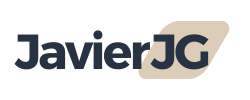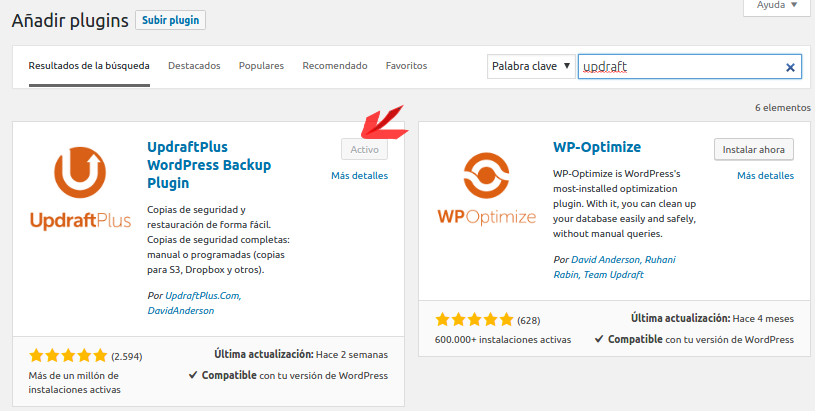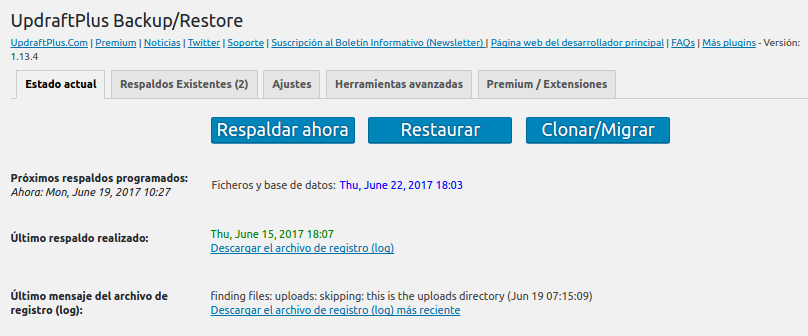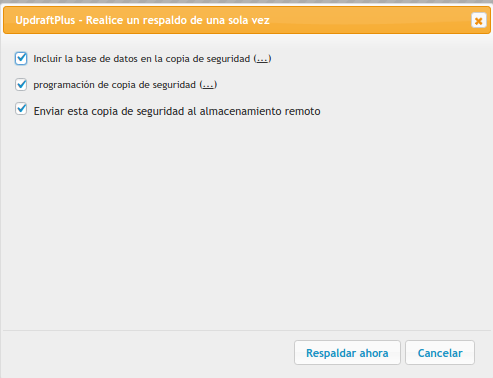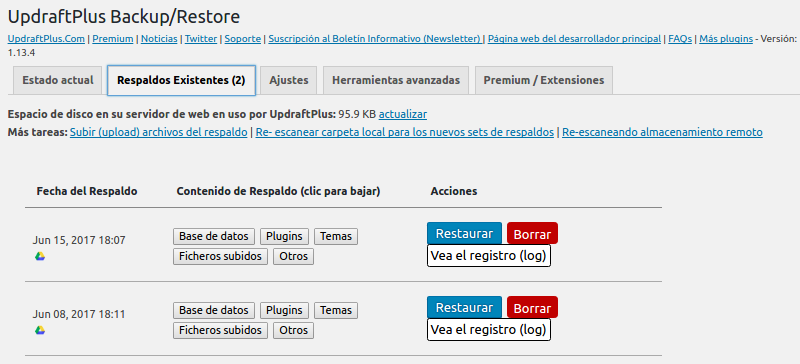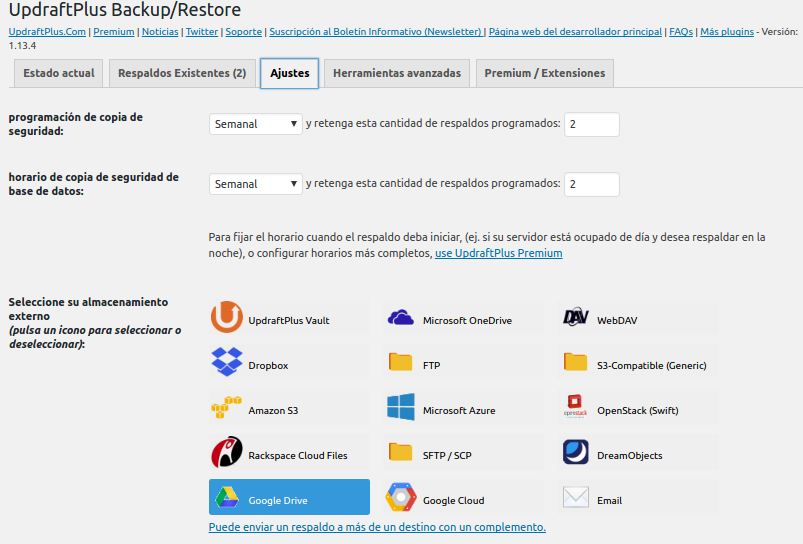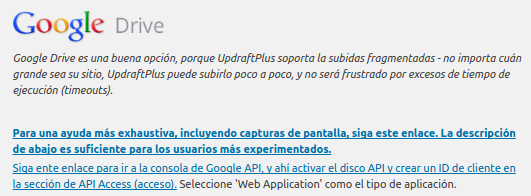UpdraftPlus WordPress Backup Plugin
Las copias de seguridad son algo básico que todos/as debemos hacer, porque nunca se sabe cuándo nuestro WordPress puede dejar de funcionar correctamente por culpa de un bug en alguna actualización o alguna incompatibilidad entre plugins y una simple copia de seguridad puede salvarnos.
Uno de los mejores plugins para Copias de Seguridad en WordPress es UpdraftPlus WordPress Backup
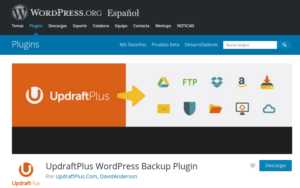
Descripción
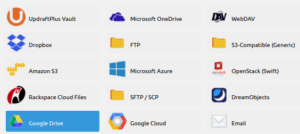
UpdraftPlus permite realizar copias de seguridad de nuestro blog, completas o parciales, pudiendo hacerlas en el mismo momento o programándolas para que se realicen automáticamente cada cierto tiempo.
Además, las copias de seguridad pueden ser guardadas en su equipo, subidas a un servidor por FTP o guardadas en algún servicio en la nube como Google Drive, Dropbox…
Instalación y Configuración
La instalación es tan sencilla como la de cualquier plugin de WordPress, simplemente nos dirigimos al menú Plugins y Añadir nuevo:
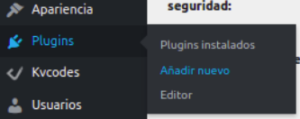
En la siguiente ventana buscamos «UpdraftPlus» y pulsamos en Instalar y luego en Activar:
Y para configurarlo nos dirigimos al menú Ajustes -> Respaldos UpdraftPlus:
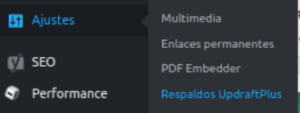
Nos aparecerá la ventana principal de las opciones de UpdraftPlus, donde podremos hacer una primera copia de seguridad pulsando el botón «Respaldar ahora«:
Se nos abrirá una ventana donde podremos elegir qué respaldar y opciones sobre el envío a un almacenamiento remoto o en la nube. Esa opción la podremos configurar en el siguiente paso, pero de momento aconsejo realizar un primer respaldo:
En la pestaña Respaldos Existentes podremos ver los respaldos que hemos realizado, en mi caso tengo dos guardados actualmente en la nube, y restaurar uno de ellos o borrarlos:
En la pestaña de Ajustes podremos programar las copias de seguridad o respaldos automáticos, pudiendo elegir varias opciones como Cada 2 horas, Cada 4 horas, Diariamente, Semanalmente…
También podemos configurar el almacenamiento externo o en la nube. En mi caso tengo configurado que los respaldos se realicen automáticamente cada semana y suba ese respaldo a una carpeta de mi Google Drive.
Para configurarlo tendremos que elegir la opción deseada y nos aparecerá un tutorial de cómo conectar a la API de esa misma aplicación:
Las dos últimas pestañas nos muestran lo siguiente:
– Herramientas avanzadas: Un resumen sobre la información del sitio y opciones para cambiar o borrar registros de la Base de Datos.
– Premium / Extensiones: Enlace para extensiones y ampliaciones de pago para los que quieran mejorar UpdraftPlus.
Espero que os haya servido esta guía sobre Copias de Seguridad en WordPress. Si os ha gustado este plugin o conocéis otros y queréis mostrarnoslos, no dudéis en comentar este artículo aquí debajo o por las Redes Sociales.
Un saludo!!
Pingback: Cabeceras HTTP de seguridad WordPress
Pingback: ¿Qué es WordPress?
Copias de Seguridad en WordPress – Javier Jiménez